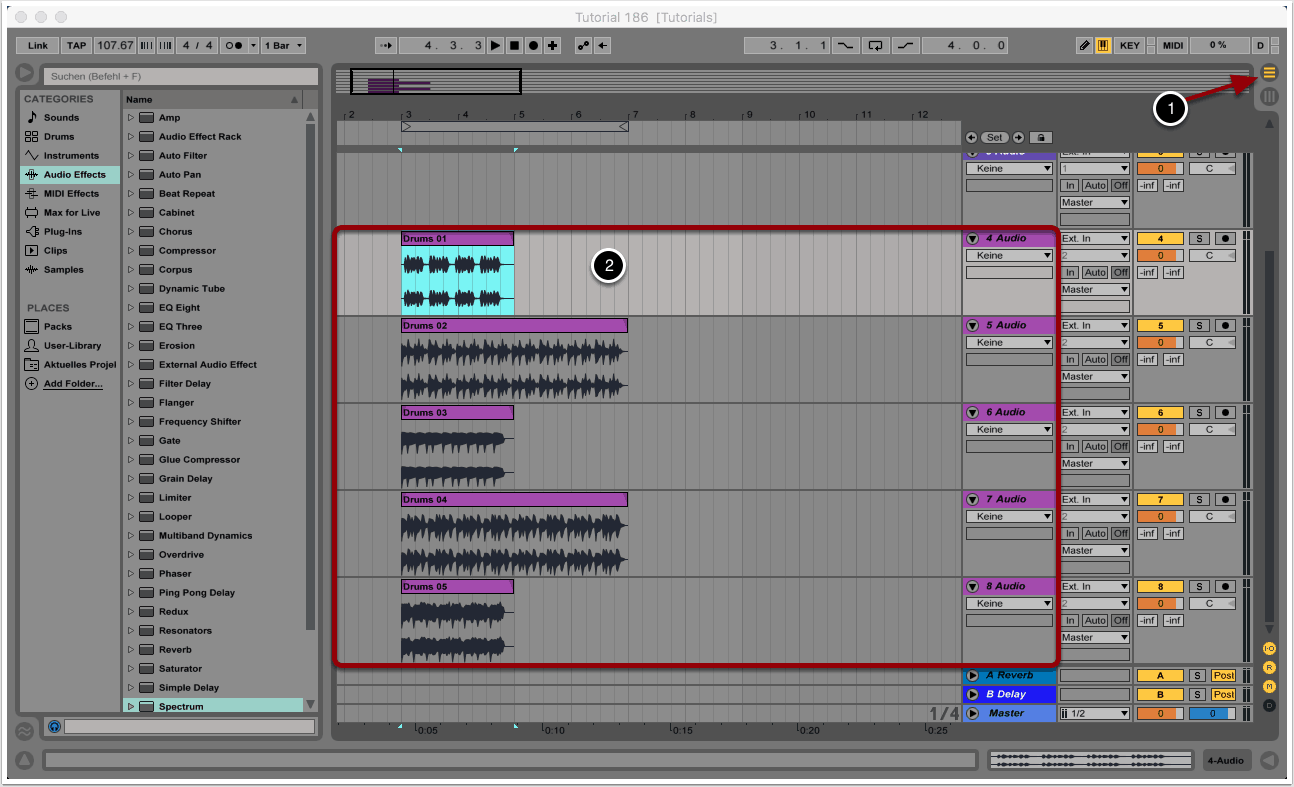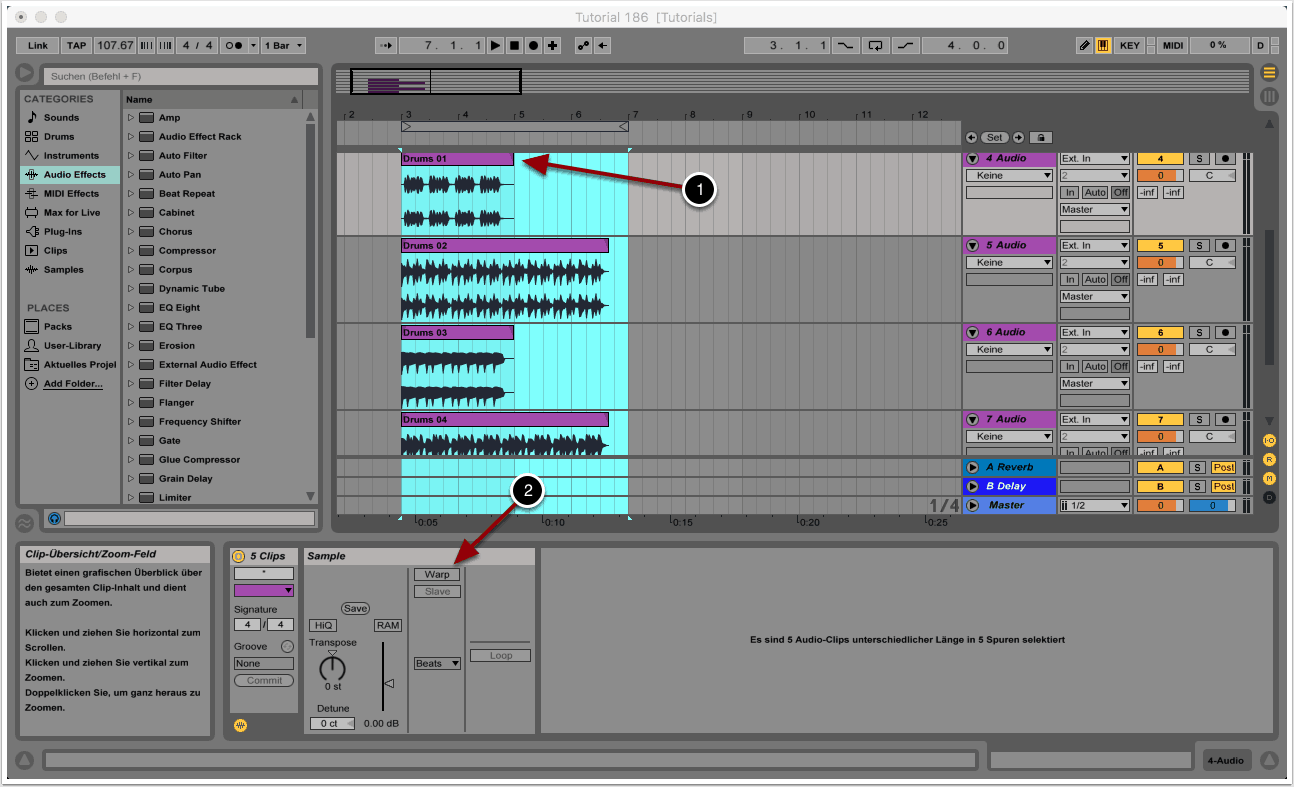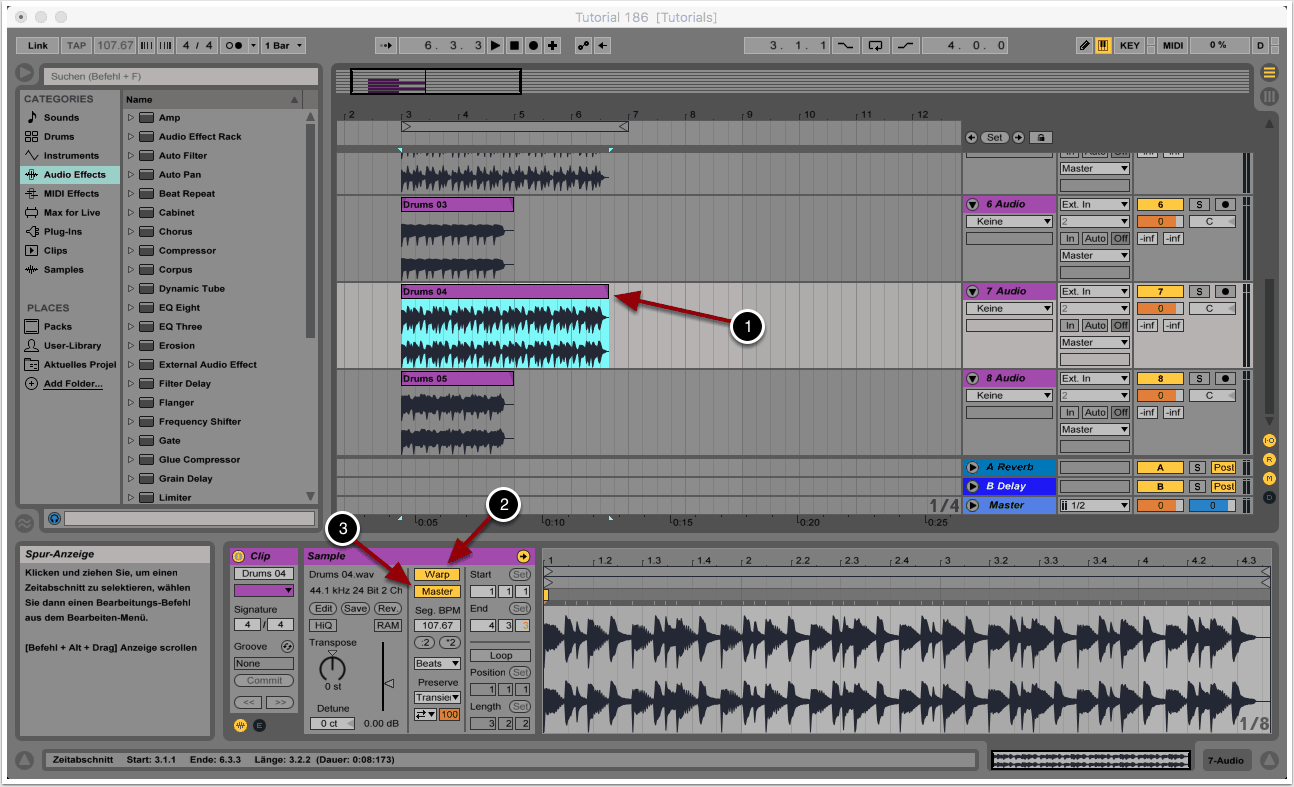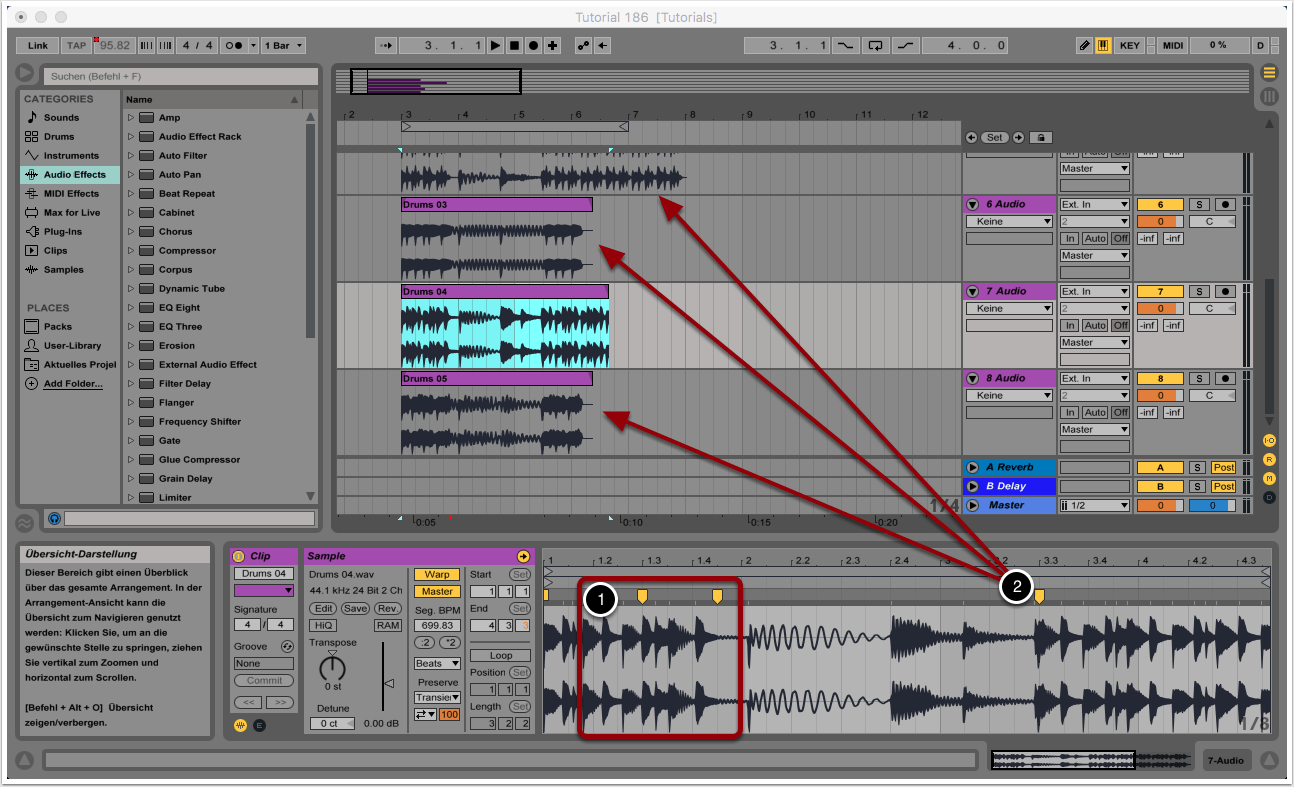Ziel
Eines der Haupt-Features von Ableton Live ist die flexible Audio Engine und die grenzenlosen Möglichkeiten des Time-Stretchings. Mit Hilfe der Warp-Funktion können Samples zeitlich gedehnt oder gestaucht werden, um synchron zum gewählten Songtempo zu spielen. Weniger bekannt ist der Master-Button unterhalb des Warp-Reglers, womit die Position von Warp-Markern und das Tempo mehrerer Samples gleichzeitig gesteuert werden kann.
In diesem Tutorial wollen wir euch zeigen, wie man Warping auf Basis von Master und Slave erzielen kann.
1. Samples anordnen
Mit Master Warping könnt vor allem eins: Zeit sparen! Stellt euch vor, ihr habt ein Drum Kit mit 15 Mikrofonen aufgenommen. Durch die unterschiedliche Positionierung der Mikros ist mit großer Wahrscheinlichkeit das Timing der Transienten pro Aufnahmespur leicht unterschiedlich. Normalerweise müsstet ihr jede Aufnahme manuell editieren, damit die Drums der verschiedenen Spuren synchron sind. Mit Master Warping könnt ihr das Timing in nur wenigen Minuten anpassen. Die Veränderungen der gewählten Master-Spur wirken sich dabei auf alle anderen Spuren aus und passen den zeitlichen Verlauf entsprechend an. Auch experimentelle Rhythmen und Time-Stretch-Artefakte sind mit dieser Technik durch gezielte Manipulation der Warp-Settings möglich.
Aber der Reihe nach:
Zunächst öffnen wir Ableton Live und begeben uns zur Arrangement-Ansicht. Nur hier können wir Master Warping anwenden – die Technik funktioniert nicht mit den Clips in der Session-Ansicht (1)!
Pro Klang sollte nur eine einzelne Audiospur verwendet werden. Bei der Verwendung eines Drum Racks sollten die Sounds zunächst vom Rack entfernt und in Audiodateien umgewandelt werden (Freeze/Flatten) (2).
2. Warp Switch
Über einen Doppelklick auf die Titelleiste eines beliebigen Samples rufen wir den Sample-Editor auf (1).
Wir wählen alle Audiodateien aus (cmd + A) und deaktivieren die Warp-Funktion (2).
3. Master Button
Anschließend rufen wir durch einen Doppelklick auf die Titelleiste die Eigenschaften des Samples auf, das wir als Master verwenden wollen. Es sollte sich dabei um das Sample mit dem klarsten Rhythmus und den offensichtlichsten Transienten handeln (1).
Bei diesem Sample müssen wir die Warp-Funktion aktivieren (2).
Außerdem aktivieren wir den Master-Button darunter (3).
4. Master Warp Settings
Das Timing der anderen Slave-Samples richtet sich nach den Settings, die wir für das Master-Sample festlegen.
Bei Bedarf können durch einen Rechtsklick auf die Wellenform des Master-Samples neue Marker erzeugt werden. Bestehende Marker können mit gedrückter Maustaste verschoben werden. Bei live eingespielten Drums muss das Timing des Master-Samples unter Umständen angepasst werden (1).
Werden einzelne Marker verschoben, könnt ihr in den anderen Audiospuren sehen, wie sich der zeitliche Verlauf der Slave-Samples entsprechend anpasst (2).
Copyright 2018 – www.schoolofsound.ch